
நீங்கள் மெய்நிகர் கணினிகளில் ஆர்வம் இல்லை என்றால், ஆனால் விண்டோஸ் மற்ற OS தொடங்குகிறது, அது மெய்நிகர் இயந்திரங்கள் என்று அழைக்கப்படுகிறது மற்றும் நான் இலவசமாக விண்டோஸ் மெய்நிகர் இயந்திரங்கள் பதிவிறக்க எப்படி கட்டுரை படிக்க பரிந்துரைக்கிறோம் (கட்டுரை மேலும் வீடியோ வழிமுறைகளை உள்ளடக்கியது).
மேம்படுத்தல் 2015: பல விண்டோஸ் டெஸ்க்டாப்புகளுடன் பணிபுரியும் இரண்டு புதிய சிறந்த திட்டங்கள் சேர்க்கப்படுகின்றன, இதில் ஒன்று 4 கி.கி. மற்றும் ரேம் 1 MB க்கும் அதிகமாக இல்லை.
விண்டோஸ் Sysinternals இருந்து பணிமேடைகளும்
இலவச மைக்ரோசாஃப்ட் நிரல்கள் (அவர்களில் மிகக் குறைவாக அறியப்பட்டதைப் பற்றி) பற்றிய கட்டுரையில் பல கணினிகளுடன் பணிபுரியும் இந்த பயன்பாட்டைப் பற்றி நான் ஏற்கனவே எழுதினேன். நீங்கள் உத்தியோகபூர்வ தளத்தில் இருந்து விண்டோஸ் டெஸ்க்டாப்பில் பல கணினிகள் திட்டத்தை பதிவிறக்க முடியும் http://technet.microsoft.com/en-us/systernals/cc8178811.ppx.
திட்டம் 61 கிலோபைட்டுகள் எடுக்கிறது, நிறுவல் தேவையில்லை (இருப்பினும், நீங்கள் சாளரங்களில் நுழையும்போது தானாகவே தொடங்கலாம்) மற்றும் மிகவும் வசதியானது. விண்டோஸ் எக்ஸ்பி, விண்டோஸ் 7 மற்றும் விண்டோஸ் 8 ஆகியவற்றை ஆதரிக்கிறது.
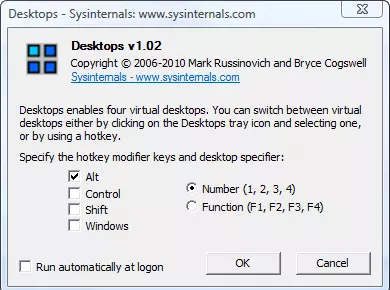
டெஸ்க்டாப்புகள் நீங்கள் நான்கு மெய்நிகர் பணிமேடைகளுக்கிடையே பணியிடங்களை ஒழுங்கமைக்க அனுமதிக்கிறது, நீங்கள் நான்கு மெய்நிகர் பணிமேடைகளிலும், நீங்கள் நான்கு தேவையில்லை என்றால், நீங்கள் இருவரையும் குறைக்கலாம் - இந்த வழக்கில், கூடுதல் வேலை அட்டவணைகள் உருவாக்கப்படாது. டெஸ்க்டாப்புகளுக்கு இடையில் மாறுதல் விருப்ப ஹாட் விசைகளை பயன்படுத்தி அல்லது விண்டோஸ் அறிவிப்புகளில் டெஸ்க்டாப் ஐகானைப் பயன்படுத்தி மேற்கொள்ளப்படுகிறது.
மைக்ரோசாஃப்ட் வலைத்தளத்தில் நிரல் பக்கத்தில் குறிப்பிட்டபடி, இந்த பயன்பாடு, விண்டோஸ் பல மெய்நிகர் பணிமேடைகளுடன் வேலை செய்ய மற்ற மென்பொருளைப் போலல்லாமல், எளிய சாளரங்களைப் பயன்படுத்தி தனி வேலை அட்டவணைகள் உருவகப்படுத்தாது, உண்மையில் நினைவகத்தில் டெஸ்க்டாப்பில் இருக்கும் ஒரு பொருளை உருவாக்குகிறது. இதன் விளைவாக Windows வேலை செய்யும் போது, இது ஒரு குறிப்பிட்ட டெஸ்க்டாப்பிற்கும் பயன்பாட்டிற்கும் இடையேயான இணைப்பை ஆதரிக்கிறது, இதனால் வேறு டெஸ்க்டாப்பிற்கு மாறுகிறது, இதனால் வேறு டெஸ்க்டாப்பிற்கு மாறுகிறது, அதில் இயங்கும் அந்த திட்டங்களை மட்டுமே நீங்கள் காணலாம்.
மேலே உள்ள ஒரு தீமை - உதாரணமாக, சாளரத்தை ஒரு டெஸ்க்டாப்பில் இருந்து மற்றொரு இடத்திற்கு மாற்ற முடியாது, கூடுதலாக, விண்டோஸ் இல் பல கணினிகள் வழங்குவதற்காக, டெஸ்க்டாப்பில் ஒரு தனி எக்ஸ்ப்ளோரர்.exe செயல்முறை இயக்கப்படுகிறது அவர்கள் ஒவ்வொருவரும். மற்றொரு புள்ளி ஒரு டெஸ்க்டாப் மூட எந்த வழி இல்லை, டெவலப்பர்கள் நீங்கள் மூட வேண்டும் "அமைப்பு வெளியேறு" பயன்படுத்தி பரிந்துரைக்கிறோம்.
கன்னி - 4 KB மெய்நிகர் டெஸ்க்டாப் திட்டம்
விண்டோஸ் 7, 8 மற்றும் விண்டோஸ் 8.1 (4 டெஸ்க்டாப்புகள் ஆதரிக்கப்படுகின்றன) விண்டோஸ் 7, 8.1 இல் மெய்நிகர் பணிமேடைகளால் செயல்படுத்தப்படும் ஒரு முழுமையான இலவச திறந்த மூல திட்டம் ஆகும். இது 4 கிலோபைட்டுகள் மட்டுமே எடுக்கிறது மற்றும் ரேம் 1 MB க்கும் அதிகமாக பயன்படுத்துகிறது.

நிரல் தொடங்கி பின்னர், தற்போதைய டெஸ்க்டாப்பின் எண்ணிக்கையுடன் ஒரு ஐகான் அறிவிப்பு பகுதியில் தோன்றுகிறது, மேலும் நிரலில் உள்ள அனைத்து செயல்களும் Hotkeys ஐப் பயன்படுத்தி செய்யப்படுகின்றன:
- Alt + 1 - Alt + 4 - 1 முதல் 4 வரை டெஸ்க்டாப்புகளுக்கு இடையில் மாறவும்.
- Ctrl + 1 - Ctrl + 4 - செயலில் சாளரத்தை குறிப்பிட்ட இலக்க டெஸ்க்டாப்பிற்கு நகர்த்தவும்.
- Alt + Ctrl + Shift + Q - நிரலை மூடு (தட்டில் உள்ள லேபிளின் சூழலில் இருந்து இதை செய்ய முடியாது).
அதன் அளவு போதிலும், நிரல் செய்தபின் மற்றும் விரைவாக வேலை செய்கிறது, இது சரியாக செயல்படும் செயல்பாடுகளை செயல்படுத்துகிறது. சாத்தியமான குறைபாடுகள் இருந்து, அதே முக்கிய சேர்க்கைகள் நீங்கள் பயன்படுத்தும் எந்த நிரலிலும் தொடர்பு இருந்தால் (மற்றும் நீங்கள் தீவிரமாக அவற்றை பயன்படுத்த) இருந்தால், அவர்கள் கன்னி பிடிக்க வேண்டும் என்று கவனிக்க முடியும்.
நீங்கள் GitHub இல் திட்டப் பக்கத்திலிருந்து கன்னி பதிவிறக்கலாம் - https://github.com/papplampampe/virgo (இயங்கக்கூடிய கோப்பை பதிவிறக்குவது திட்டத்தில் உள்ள கோப்புகளின் பட்டியலின் கீழ் விளக்கத்தில் உள்ளது).
Betterdesktoptolol.
Betterdesktopolool மெய்நிகர் பணிமேடைகளுக்கான நிரல் ஒரு ஊதிய பதிப்பில் கிடைக்கும், மற்றும் வீட்டு உபயோகத்திற்கான இலவச உரிமத்துடன் கிடைக்கும்.
BetterDesktoptool இல் பல டெஸ்க்டாப்புகளை அமைத்தல் மிகவும் வேறுபட்ட அம்சங்களுடன் நிரம்பியுள்ளது, டச்பேட் மடிக்கணினிகளுக்கான சூடான விசைகள், சுட்டி, சூடான மூலைகளிலும், மல்டிடாக் சைகைகளையும் டச்பேட், மற்றும் நீங்கள் "ஹோர்கிங்ஸ் உள்ளடக்கியது" ஆகியவற்றைக் கொண்ட பணிகளின் எண்ணிக்கை கருத்து, பயனர் பயனுள்ளதாக இருக்கும் அனைத்து சாத்தியமான விருப்பங்கள்.

பணிமேடைகள் மற்றும் அவற்றின் "இருப்பிடம்" ஆகியவற்றின் அமைப்பை ஆதரிக்கிறது, விண்டோஸ் வேலை செய்யும் கூடுதல் செயல்பாடுகளை மட்டும் ஆதரிக்கிறது. இவை அனைத்தும், பயன்பாடானது மிகவும் விரைவாக செயல்படுகிறது, டெஸ்க்டாப்புகளில் ஒன்றைப் பற்றிய வீடியோ பின்னணி விஷயத்தில் கூட குறிப்பிடத்தக்க பிரேக்குகள் இல்லாமல் செயல்படுகிறது.
அமைப்புகளைப் பற்றிய கூடுதல் தகவல்களுக்கு, எங்கிருந்து எங்கு பதிவிறக்க வேண்டும் என்பதைப் பற்றிய தகவல்கள், அதேபோல் Windowsktoptool இல் பல விண்டோஸ் டெஸ்க்டாப்பில் உள்ள கட்டுரையில் வேலை செய்யும் வீடியோ ஆர்ப்பாட்டம்.
Virtuawin பயன்படுத்தி பல விண்டோஸ் டெஸ்க்டாப்
மெய்நிகர் பணிமேடைகளுடன் வேலை செய்ய வடிவமைக்கப்பட்ட மற்றொரு இலவச திட்டம். முந்தைய ஒரு போலல்லாமல், நீங்கள் இன்னும் அதிகமான அமைப்புகளை கண்டுபிடிப்பீர்கள், ஒவ்வொரு தனிப்பட்ட டெஸ்க்டாப்பிற்கும் ஒரு தனி எக்ஸ்ப்ளோரர் செயல்முறை உருவாக்கப்படவில்லை என்பதால், அது வேகமாக வேலை செய்கிறது. நீங்கள் டெவலப்பர் தளத்தில் இருந்து நிரலை பதிவிறக்க முடியும் http://virtuawin.sourceforge.net/.நிரல் பணிமேடைகளுக்கிடையே மாற பல்வேறு வழிகளை செயல்படுத்துகிறது - சூடான விசைகளை பயன்படுத்தி, விளிம்புகள் மீது இழுத்து (ஆமாம், Windows, Windows க்கு இடையில் மாற்றப்படும்) அல்லது விண்டோஸ் தட்டில் ஐகானைப் பயன்படுத்தலாம். கூடுதலாக, நிரல் பல கணினிகள் உருவாக்கும் கூடுதலாக குறிப்பிடத்தக்கது, பல்வேறு கூடுதல் அம்சங்களைக் கொண்டுவரும் பல்வேறு கூடுதல் அம்சங்களை ஆதரிக்கிறது, உதாரணமாக, ஒரு திரையில் அனைத்து திறந்த டெஸ்க்டாப்புகளையும் ஒரு வசதியான பார்வை (Mac OS X இல்) ஒரு வசதியான பார்வை.
Dexpot - மெய்நிகர் பணிமேடைகளுடன் பணிபுரிய ஒரு வசதியான மற்றும் செயல்பாட்டு திட்டம்
நான் DEXPOT திட்டத்தைப் பற்றி கேள்விப்பட்டேன், இப்போது இப்போது, கட்டுரைக்கான பொருளைத் தேர்ந்தெடுப்பது, இந்த பயன்பாட்டின் மீது தடுமாறின. திட்டத்தின் இலவச பயன்பாடு அல்லாத வணிக பயன்பாட்டிற்கு சாத்தியமாகும். நீங்கள் அதிகாரப்பூர்வ தளத்தில் இருந்து அதை பதிவிறக்க முடியும் http://dexpot.de. முந்தைய திட்டங்களைப் போலல்லாமல், Dexpot நிறுவல் மற்றும் நிறுவல் செயல்முறைகளில், இது ஒரு இயக்கி புதுப்பித்தலை நிறுவ முயற்சிக்கிறது, கவனமாக இருங்கள் மற்றும் கருத்து வேறுபாடு.

நிறுவலுக்குப் பிறகு, நிரல் ஐகான் அறிவிப்பு குழுவில் உள்ளது, இயல்புநிலை நிரல் நான்கு டெஸ்க்டாப்புகளுக்கு கட்டமைக்கப்பட்டுள்ளது. உங்கள் சுவைக்கு கட்டமைக்கப்பட்ட சூடான விசைகளுடன் காணக்கூடிய தாமதங்கள் இல்லாமல் மாறுதல் ஏற்படுகிறது (நீங்கள் நிரல் சூழல் மெனுவைப் பயன்படுத்தலாம்). நிரல் பல்வேறு கூடுதல் ஆதரிக்கிறது, இது அதிகாரப்பூர்வ வலைத்தளத்தில் பதிவிறக்கம் செய்யலாம். குறிப்பாக, சுட்டி நிகழ்வு மற்றும் டச்பேட் செருகுநிரல் ஹேண்ட்லர் சுவாரஸ்யமானதாக தோன்றலாம். உதாரணமாக, உதாரணமாக, நீங்கள் மேக்புக் மீது நடக்கும் என மாற்றத்தை கட்டமைக்க முயற்சி செய்யலாம் - உங்கள் விரல்களால் சைகை (Multitouch ஆதரவுக்கு உட்பட்டது) சைகை. நான் இதை செய்ய முயற்சி செய்யவில்லை, ஆனால் அது மிகவும் உண்மையானது என்று நான் நினைக்கிறேன். மெய்நிகர் பணிமேடைகள் மேலாண்மை முற்றிலும் செயல்பாட்டு அம்சங்கள் கூடுதலாக, நிரல் வெளிப்படைத்தன்மை போன்ற பல்வேறு அலங்காரங்கள் ஆதரிக்கிறது, 3D பதிலாக டெஸ்க்டாப் (செருகுநிரல் பயன்படுத்தி) மற்றும் மற்றவர்கள். நிரல் சாளரங்களில் திறந்த ஜன்னல்களை நிர்வகிப்பதற்கும் ஏற்பாடு செய்வதற்கும் போதுமான வாய்ப்புகள் உள்ளன.
நான் முதலில் Dexpot ஐ எதிர்கொண்ட போதிலும், நான் மிகவும் விரும்புகிறேன் போது என் கணினியில் விட்டு முடிவு செய்தேன். ஆமாம், மற்றொரு முக்கியமான நன்மை முற்றிலும் ரஷ்ய இடைமுக மொழி ஆகும்.
பின்வரும் திட்டங்களைப் பற்றி, நான் இப்போதே கூறுவேன் - நான் அவர்களை வேலைக்கு முயற்சி செய்யவில்லை, இருப்பினும் நான் டெவலப்பர்கள் தளங்களைப் பார்வையிட்ட பிறகு நான் உங்களுக்குத் தெரியப்படுத்தினேன்.
மிகச்சிறந்த மெய்நிகர் பணிமேடைகள்.
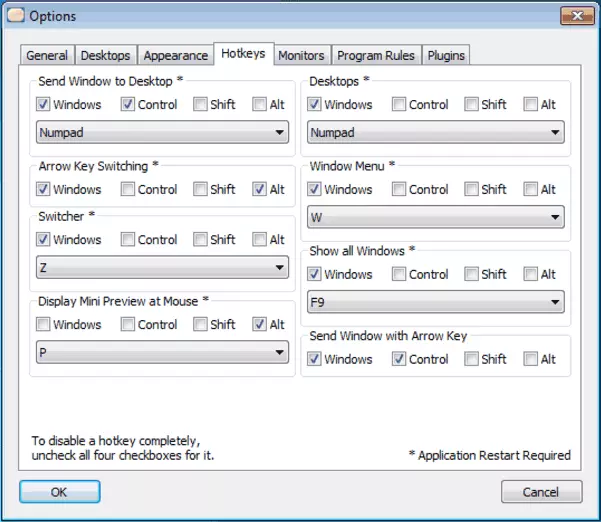
நீங்கள் finesta மெய்நிகர் பணிமேடைகள் நிரலை பதிவிறக்க முடியும் http://vdm.codeplex.com/. நிரல் விண்டோஸ் எக்ஸ்பி, விண்டோஸ் 7 மற்றும் விண்டோஸ் 8 ஆகியவற்றை ஆதரிக்கிறது. கொள்கை அடிப்படையில், நிரல் முந்தைய ஒரு இருந்து வேறுபடவில்லை - தனிப்பட்ட மெய்நிகர் பணிமேடைகள், இவை ஒவ்வொன்றும் வெவ்வேறு பயன்பாடுகளைக் கொண்டுள்ளன. Windows இல் உள்ள டெஸ்க்டாப்புகளுக்கு இடையில் மாறுதல் விசைப்பலகை, மினியேச்சர் டெஸ்க்டாப்பில் உள்ள நிரல் ஐகானை மிதக்கும் போது அல்லது அனைத்து பணியிடங்களின் முழு திரை காட்சி பயன்படுத்தி. மேலும், அனைத்து திறந்த விண்டோஸ் டெஸ்க்டாப்புகளிலும் முழு திரை காட்சி கொண்ட, அவர்களுக்கு இடையே ஒரு சாளரத்தை இழுக்க முடியும். கூடுதலாக, நிரலில் பல திரைகள் ஆதரவு உள்ளது.
NSpaces - மற்றொரு தயாரிப்பு, தனியார் பயன்பாட்டிற்கு இலவசமாக
NSpaces உடன், விண்டோஸ் 7 மற்றும் விண்டோஸ் 8 இல் பல கணினிகளையும் நீங்கள் பயன்படுத்தலாம். பொது விதிமுறைகளில், நிரல் முந்தைய தயாரிப்புகளின் செயல்பாட்டை மீண்டும் மீண்டும் கூறுகிறது, ஆனால் பல கூடுதல் அம்சங்கள் உள்ளன:- தனி வேலை அட்டவணையில் ஒரு கடவுச்சொல்லை நிறுவுதல்
- வெவ்வேறு கணினிகளுக்கான வெவ்வேறு வால்பேப்பர்கள், ஒவ்வொன்றிற்கும் உரை மதிப்பெண்கள்
ஒருவேளை இது அனைத்து வேறுபாடுகள். இல்லையெனில், நிரல் மோசமாக இல்லை மற்றும் மற்றவர்களை விட நன்றாக இல்லை, நீங்கள் அதை பதிவிறக்க முடியும் http://www.bytesignals.com/nspaces/
மெய்நிகர் பரிமாணம்
விண்டோஸ் எக்ஸ்பி (விண்டோஸ் 7 மற்றும் விண்டோஸ் 8 இல் வேலை செய்யும் என்பதை எனக்குத் தெரியவில்லை) இந்த மதிப்பீட்டில் இலவச நிரல்களின் கடைசி முறையாகும். நீங்கள் இங்கே நிரலை பதிவிறக்க முடியும்: http://virt-dimension.Source.net.

மேலே உள்ள எடுத்துக்காட்டுகளில் உங்களை ஏற்கனவே அறிந்திருக்கும் வழக்கமான செயல்பாடுகளுக்கு கூடுதலாக, நிரல் உங்களை அனுமதிக்கிறது:
- ஒவ்வொரு டெஸ்க்டாப்பிற்கும் தனி பெயர் மற்றும் வால்பேப்பரை நிறுவவும்
- திரையின் விளிம்பில் சுட்டி சுட்டிக்காட்டி வைத்திருப்பதுடன் மாறுதல்
- மற்றொரு விசை கலவையில் ஒரு டெஸ்க்டாப்பில் இருந்து ஜன்னல்களை மாற்றுதல்
- விண்டோஸ் வெளிப்படைத்தன்மை அமைத்தல், நிரல் பயன்படுத்தி அவர்களின் அளவு கட்டுப்பாடு
- ஒவ்வொரு டெஸ்க்டாப்பிற்கும் தனித்தனியாக பயன்பாட்டைத் தொடங்குங்கள்.
வெளிப்படையாக, இந்த திட்டத்தில் நான் ஐந்து ஆண்டுகளுக்கும் மேலாக புதுப்பிக்கப்படவில்லை என்ற உண்மையால் ஓரளவு குழப்பமடைகிறேன். நான் முயற்சிக்க மாட்டேன்.
டிரி-மேசை-ஏ-மேல்

ட்ரி-மேசை-ஏ-மேல் விண்டோஸ் ஒரு இலவச மெய்நிகர் டெஸ்க்டாப் மேலாளர், இது நீங்கள் மூன்று கணினிகள் வேலை அனுமதிக்கிறது, சூடான விசைகள் அல்லது விண்டோஸ் தட்டு ஐகானின் உதவியுடன் ஏற்படுகிறது. Tri-A-Desktop மைக்ரோசாப்ட். நெட் கட்டமைப்பை பதிப்பு 2.0 மற்றும் அதிக தேவைப்படுகிறது. திட்டம் மிகவும் எளிது, ஆனால் பொதுவாக, அது அதன் செயல்பாடு செய்கிறது.
விண்டோஸ் இல் பல பணிமேடைகளை உருவாக்கவும் கூட திட்டங்கள் உள்ளன. நான் அவர்களைப் பற்றி எழுதவில்லை, என் கருத்துப்படி, தேவையான அனைத்து செயல்பாடுகளும் இலவச ஒத்ததாக காணலாம். கூடுதலாக, ALTDESK மற்றும் ஒரு வணிக அடிப்படையில் விநியோகிக்கப்படும் சில காரணங்களால் பல ஆண்டுகளாக விநியோகிக்கப்பட்ட சில காரணங்களுக்காக பல ஆண்டுகளாக புதுப்பிக்கப்படவில்லை, அதே நேரத்தில் அதே டெக்ஸ்பாட் அல்லாத வணிக நோக்கங்களுக்காக தனியார் பயன்பாட்டிற்கு இலவசமாகவும், ஒவ்வொரு மாதமும் புதுப்பிக்கப்பட்டது.
நான் உங்களை ஒரு வசதியான தீர்வு காணலாம் மற்றும் விண்டோஸ் வேலை முன் எப்போதும் விட வசதியாக இருக்கும் என்று நம்புகிறேன்.
